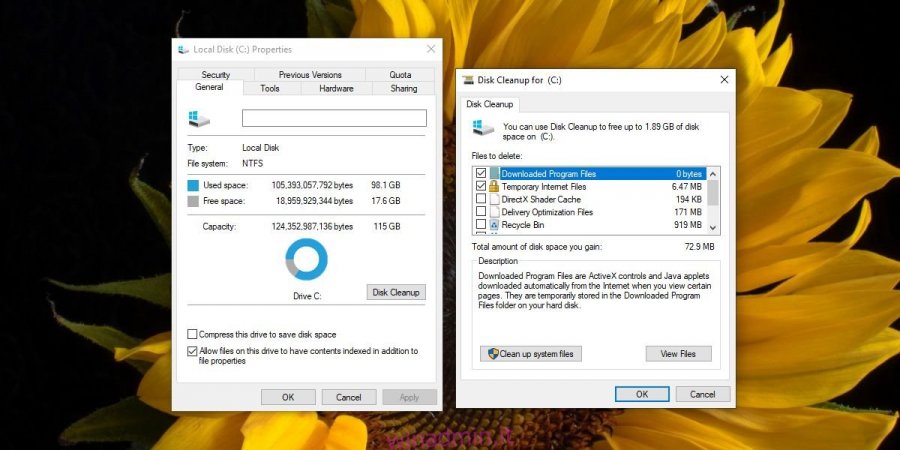Un aggiornamento di Windows 10 fallirà se non c’è abbastanza spazio libero sull’unità di Windows. Per aggirare questo problema e impedire il fallimento di un aggiornamento, Microsoft ha aggiunto una funzionalità di archiviazione di riserva in cui una parte dello spazio su disco è riservata per gli aggiornamenti. L’intero processo di download e installazione aggiungerà alcuni file sul disco e non verranno puliti automaticamente al termine dell’installazione.
Sommario:
Libera spazio su disco dopo l’aggiornamento a Windows 10
Ogni aggiornamento di Windows, grande o piccolo, occupa spazio sul disco. È più evidente quando è stato installato un aggiornamento delle funzionalità. L’unico problema è che Windows 10 non ripulirà i file non necessari una volta che l’installazione è andata a buon fine. Devi farlo manualmente.
1. Pulizia disco
Windows 10 ha uno strumento di pulizia del disco che può eliminare molti file spazzatura che non ti servono e funziona alla grande con i file residui che vengono lasciati dopo un importante aggiornamento di Windows 10.
Apri Esplora file e vai su Questo PC.
Fare clic con il pulsante destro del mouse sull’unità di Windows e selezionare Proprietà.
Nella scheda Generale selezionare Pulizia disco.
Lo strumento Pulitura disco verificherà la presenza di file che possono essere puliti.
Assicurati che i file di aggiornamento di Windows siano selezionati, quindi esegui la pulizia del disco per liberare spazio.
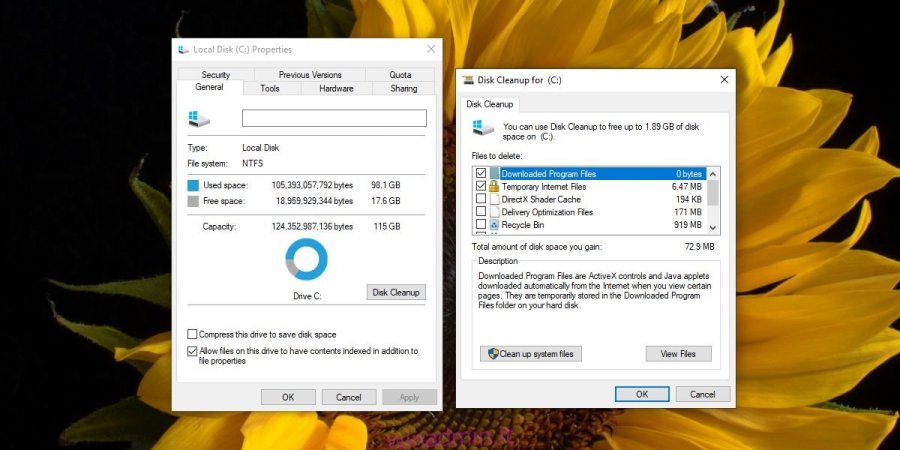
2. Rimuovere Windows.old
Un importante aggiornamento di Windows 10, ovvero un aggiornamento delle funzionalità creerà una cartella Windows.old e sarà enorme. La cartella verrà automaticamente eliminata dopo dieci giorni. È disponibile nel caso in cui desideri ripristinare l’aggiornamento. Se è necessario liberare subito lo spazio, è possibile eliminare la cartella o spostarla su un’unità esterna.
Accedi a Windows 10 con un account amministratore.
Apri Esplora file e vai all’unità C (o qualunque sia l’unità di Windows).
La cartella Windows.old si troverà nella radice dell’unità.
Copiarlo su un’unità esterna e fornire i diritti di amministratore ogni volta che la finestra di dialogo di copia del file lo richiede.
Dopo aver eseguito il backup della cartella, è possibile eliminare Windows.old.
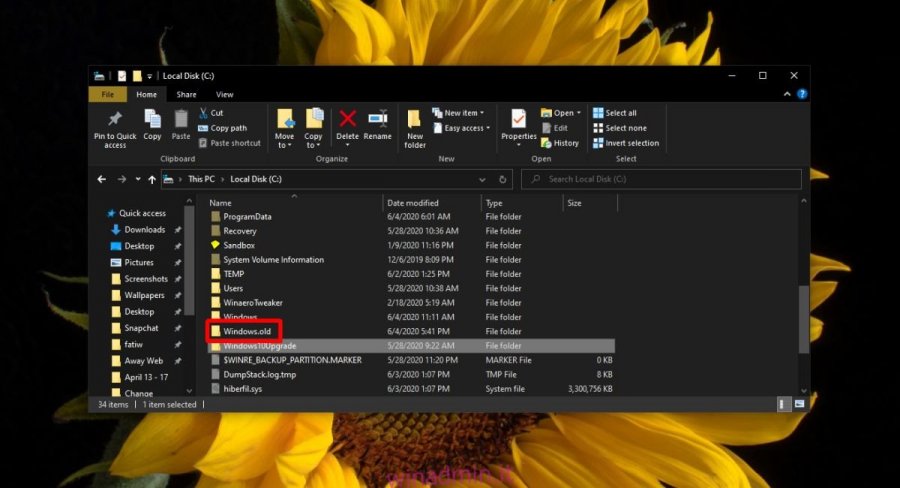
3. Rimuovere Windows10Upgrade
Un’altra cartella più piccola che viene creata quando si installa un importante aggiornamento di Windows 10 è la cartella Window10Upgrade. Puoi eliminarlo abbastanza facilmente.
Apri il pannello di controllo.
Vai a Programmi> Disinstalla un programma.
Cerca e seleziona l’app Windows 10 Update Assistant.
Fare clic sul pulsante Disinstalla.
Una volta rimossa l’app, la cartella Windows10Upgrade verrà eliminata.
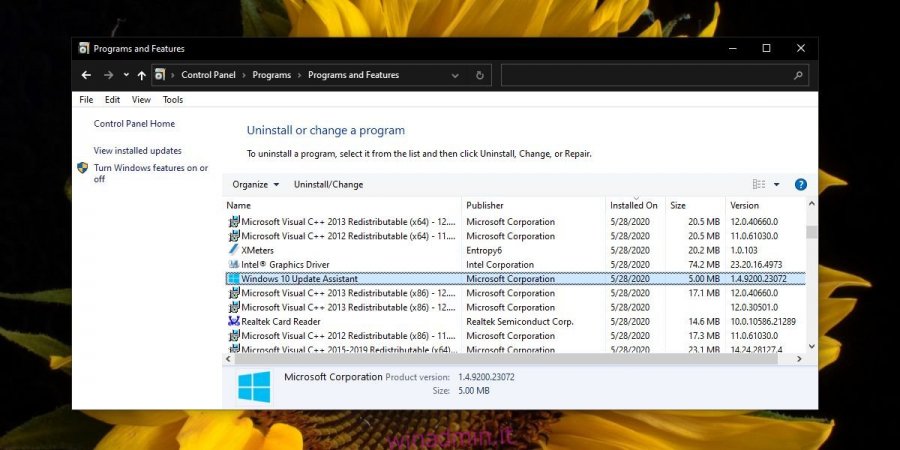
Conclusione
I sistemi Windows 10 sono ora dotati di SSD configurati e per ottenere il massimo vantaggio dall’SSD, il sistema operativo deve essere installato su di esso. Sfortunatamente, gli SSD sono costosi e sono disponibili in configurazioni più piccole rispetto ai dischi rigidi. Mantenere abbastanza spazio libero su disco sull’unità è un po ‘difficile ma non impossibile. Tieni d’occhio anche il Cestino e la cartella Download e rimuovi i file regolarmente.